
(網上圖片)
個人信箱的封存管理是 Exchange Server 2016 架構環境當中,對於一般使用者極為重要的一項教育訓練,目的在於讓使用者自己管理好對於重要郵件的封存習慣,這是因為線上主要信箱的容量配額很有限。而郵件封存的位置有兩種,一是封存在本機電腦的硬碟中,二是封存在伺服器端的儲存區之中。前者適用在大多數的一般使用者,後者則可以套用在特定的人員,例如業務主管、財務主管、專案經理、研發人員等等。
封存在本機電腦的做法很簡單,使用者只要在 Outlook 介面中,開啟[帳戶設定]頁面然後新增一個資料檔在本機的路徑中即可。完成建立後 Outlook 會自動連線此資料檔(.PST),往後使用者就可以用來存放較舊但又重要的 Email,並且自行保管好資料檔。
雖然上述的方法是可行的,但在實務上恐怕不適合所有人員,因為所有 IT 人員都知道,有許多高階的主管,如果你期限能「教育」他們這麼做,是有相當大困難的!不是年紀太大了就是嫌麻煩等等理由,在這種情況下您就只有幫他們這群人啟用線上封存功能,其方法也很簡單,只要在[Exchange 系統管理中]的[收件者]中,點選至[信箱]頁面,然後連續選取所要設定的多個信箱之後,點選在右側功能頁面中的[更多選項]連結,在點選[封存]區域中的[啟用]連結,即可開啟如圖 14 所示的[大量啟用封存]頁面。在此請挑選所要存放的信箱資料庫並點選[儲存]。
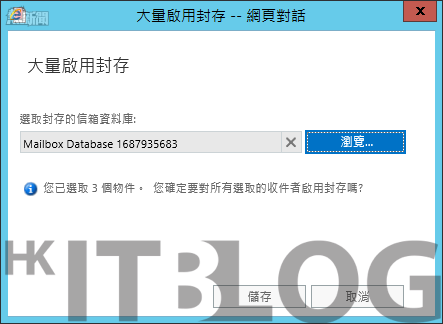
圖 14 大量啟用封存。
選擇採用以 Exchange Shell Management 的命令管理方式,可以讓線上封存功能的大量啟用更具彈性。如圖 15 所示在此筆者依序執行了以下兩道命令參數,前者用以設定讓所有管理部門的人員,皆啟用線上封存信箱功能,而判斷的方法就是檢查這些人員帳戶屬性中的[部門]資訊。後者則是用以確認所設定的封存信箱功能是否皆已經生效。
Get-User -Filter “Department -eq ‘管理部'" | Enable-Mailbox –Archive
Get-User -Filter “Department -eq ‘管理部'" | Get-Mailbox -Archive | Select Name
若您有結合 Exchange Online 或 Office 365 的雲端服務在使用,還可以將封存信箱設定指向至雲端儲存區。請參考以下命令參數。
Enable-Mailbox -Identity [email protected]/* */ -RemoteArchive -ArchiveDomain “archive.lab02.com"
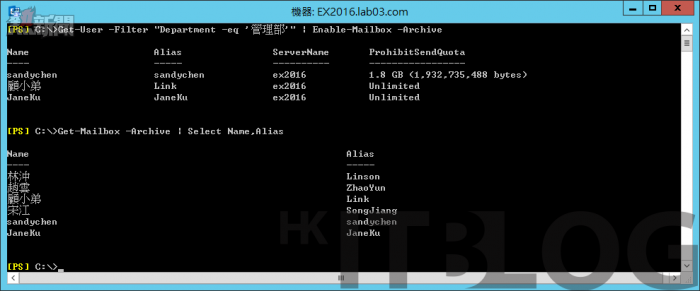
圖 15 針對特定部門人員啟用封存信箱。
被啟用線上封存功能的使用者信箱,一旦它們後 OWA 網站開啟 Outlook,便可以看到系統會自動完成專屬線上封存信箱的連線,如圖 16 所示此時使用者可以自行隨時從主要信箱中,拖曳任何的 Email 至該線上封存信箱之中,或是藉由不同郵件資料夾的內容設定,來設定自動進行封存的期限,而這一些封存原則的選項,皆可以由管理人員建立與分類。相關詳細的進階實戰,筆者將會在後續與法規遵循管理的議題再來一一講解。

圖 16 線上封存郵件管理。
待續……
相關文章:
大量信箱維護必學技巧!Exchange Server 2016 信箱管理技法實戰
大量信箱維護必學技巧:如何啟用網域帳戶信箱功能?
大量信箱維護必學技巧:如何建立共用信箱?
大量信箱維護必學技巧:員工離職後 IT 管理員應如何停用、刪除網域帳戶信箱功能?
Exchange 管理小 Tips:如何檢視所有使用者的信箱大小?
Exchange 管理小 Tips:如何批次修改帳戶信箱配額?
Exchange 管理小 Tips:如何批次啟用就地封存信箱功能?
Exchange 管理小 Tips:如何批次啟用就地封存信箱功能?
https://www.facebook.com/hkitblog
















